課題・現状
ファイルを保管するインターフェースとしてkintoneを利用しているが、アプリを開くのに重たくなっているため、古いデータやkintone上は不要なデータをBOXに随時移して、kintoneの容量を空けている。BOXは、ドキュメントやファイルをすべて一元管理する集約先として利用している。移行作業が毎月発生しているため自動化したい。
Reckoner(レコナー)導入の効果
手作業からの脱却。
kintoneにあるファイルを自動でBOXに移管できる。
kintoneの容量圧迫からの脱却。
BOXに移し終えたファイルはkintoneから削除すれば、kintoneを軽くすることができる。
BOXへの大量ファイル移管が一気に可能。
BOXへ、csv、png、xlsx、docx、pdf、pptxの大量ファイルやドキュメントデータを自動連携できる。
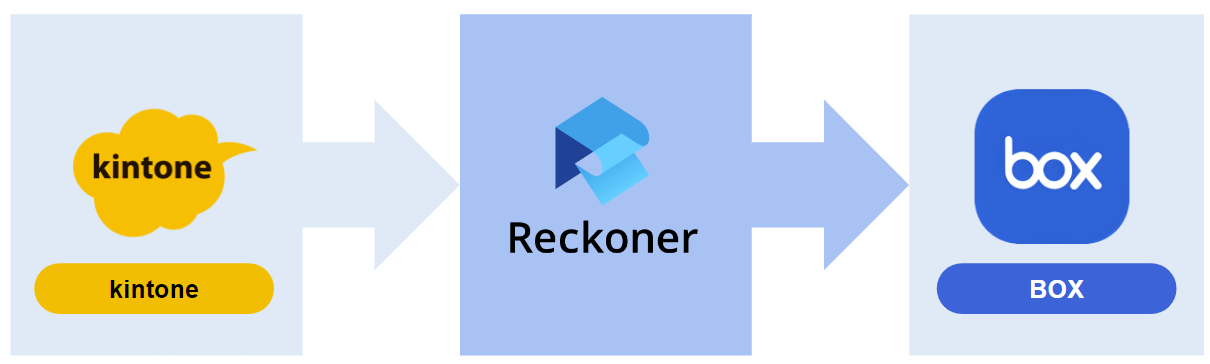
kintoneの添付ファイルをBOXに簡単に自動連携する方法
STEP1
接続設定
Reckoner(レコナー)が、データソースとなるkintone、データ転送先となるBOXにアクセスできるようにするため、ログイン情報入力やOauth設定をおこなう。
STEP2
データ加工・変換
SQLを記述することなく、Reckoner(レコナー)画面上のマウス操作で、以下加工・整形をおこなう。
・既存フィールドのフィールド名変更や型変更、新規フィールドの追加ができる「フィールド変換」タスクを用いて、添付ファイルを抽出し、転送先であるBOXでの命名規則に合わせてカラム名の変更をおこなう。
STEP3
ワークフロー作成・データ連携
検証環境を用意することなく、Reckoner(レコナー)の画面上で処理結果のプレビューをぱっと確認。バッチ制作不要で、kintoneとBOXを繋いでデータの流れを作成する。

Reckonerでの解決ポイント
kintoneの添付ファイルもノーコードでBOXに自動連携可能!
JavascriptカスタマイズやSQLの記述、GASを組んだりプラグインを利用したりしなくても、csv、png、xlsx、docx、pdf、pptxの添付ファイルをBOXへ自動連携できる。





